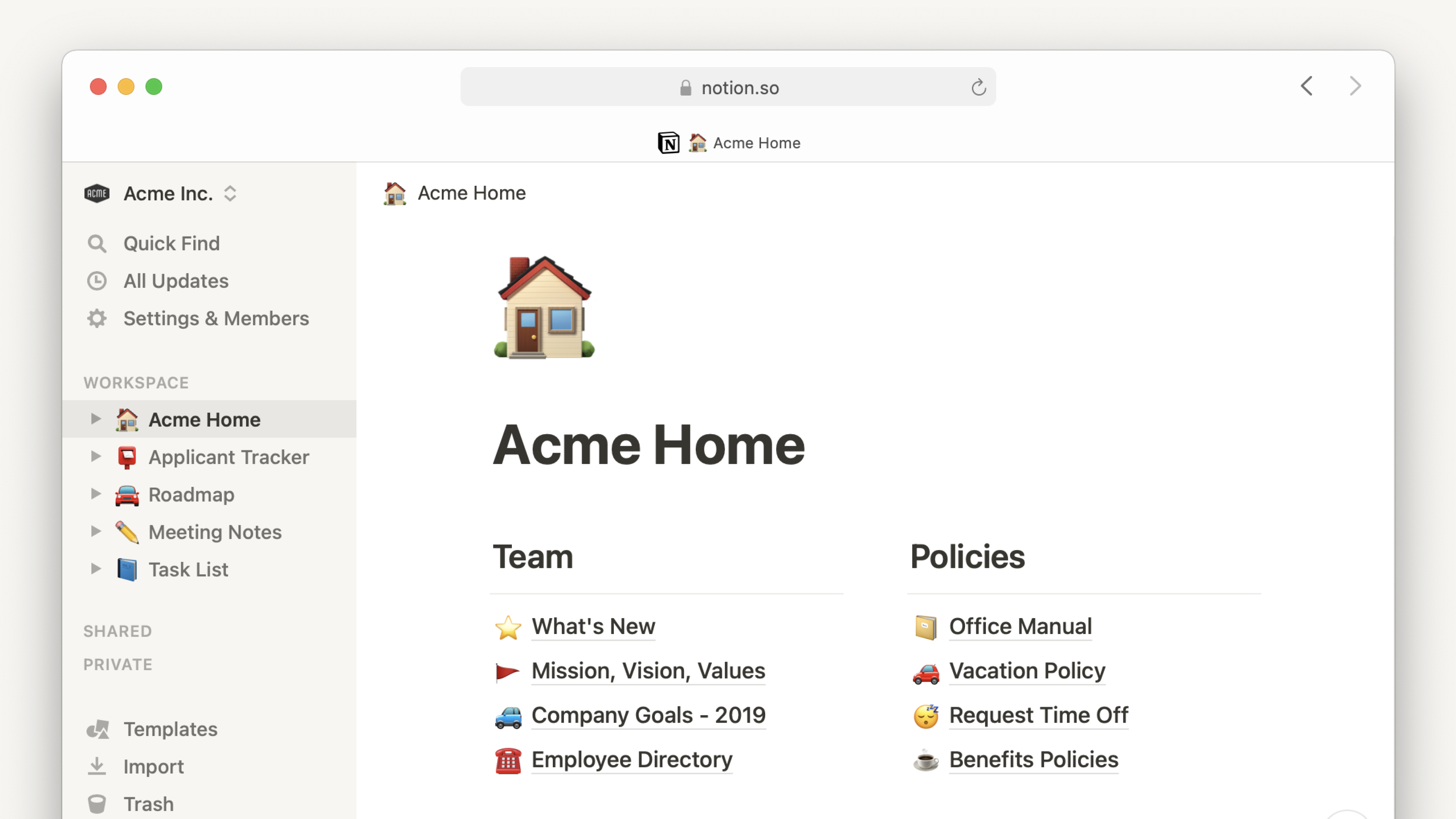デスクトップでNotionを使う
MacやWindowsパソコンでは、Notionをアプリとしてダウンロードしてご利用いただけます。️以下で具体的な方法を紹介します🖥
よくあるご質問(FAQ)に移動Notionのデスクトップアプリはタブのような煩わしさのない快適なインターフェースになっています。
メンションやタスクの割り当て、リマインドの設定など、Notionで何か重要な更新が発生すると、プッシュ通知が届きます。
コマンド検索
デスクトップでは、Notionアプリ以外からでも検索とQ&Aを使用できます。カスタマイズ可能なキーボードショートカット、MacのメニューバーおよびWindowsのタスクバーからコマンド検索を起動できるため、画面を切り替えたり、Notionデスクトップアプリを前面に表示する必要なく、検索したりQ&Aに質問したりすることができます。この方法でのNotionへのアクセスを容易にするために、デフォルトで次の設定が適用されます。
コマンド検索がオンになります。これをオフにするには、
設定→個人設定→コマンド検索を有効にするをオフにします。また、メニューバーにNotionを表示するをオフにしたり、コマンド検索ショートカットをカスタマイズしたりできます。Notionがログイン時に開くように設定されます。これをオフにするには、以下の手順で操作します。
Macの場合: ドックのNotionアイコンを右クリック →
オプションを選択 →ログイン時に開くの隣のチェックマークを外します。Windowsの場合: タスクバーのNotionアイコンを右クリック →
起動設定を選択 →ログイン時にNotionを開くの隣のチェックマークを外します。
Macデスクトップアプリ
Mac用デスクトップアプリを入手するには、notion.so/desktopに移動して、
Mac版をダウンロードをクリックします。IntelプロセッサーまたはAppleシリコンを選択します。どのバージョンが必要かは、お使いのデバイスの設定にあるMacの仕様で確認できます。ダウンロードしたファイルを開き、指示に沿ってNotionをインストールします。
Notionアプリを立ち上げ、メールアドレスでログインします。
Windowsデスクトップアプリ
Windows版デスクトップアプリを入手するには、 notion.so/desktop にアクセスし、
Windows版をダウンロードをクリックします。ダウンロードしたファイルを開き、指示に沿ってNotionをインストールします。
Notionアプリを立ち上げ、メールアドレスでログインします。
Notionは自動的に更新されます。不具合の修正やパフォーマンス改善を定期的にプッシュ配信してしています。
アップデートの確認方法は以下のとおりです。
Mac: メニューバーの
Notionをクリックし、アップデートを確認をクリックします。Windows: ツールバーの
ファイルをクリックし、アップデートを確認をクリックします。メニューバーが表示されない場合は、はじめにAltキーを押してみてください。
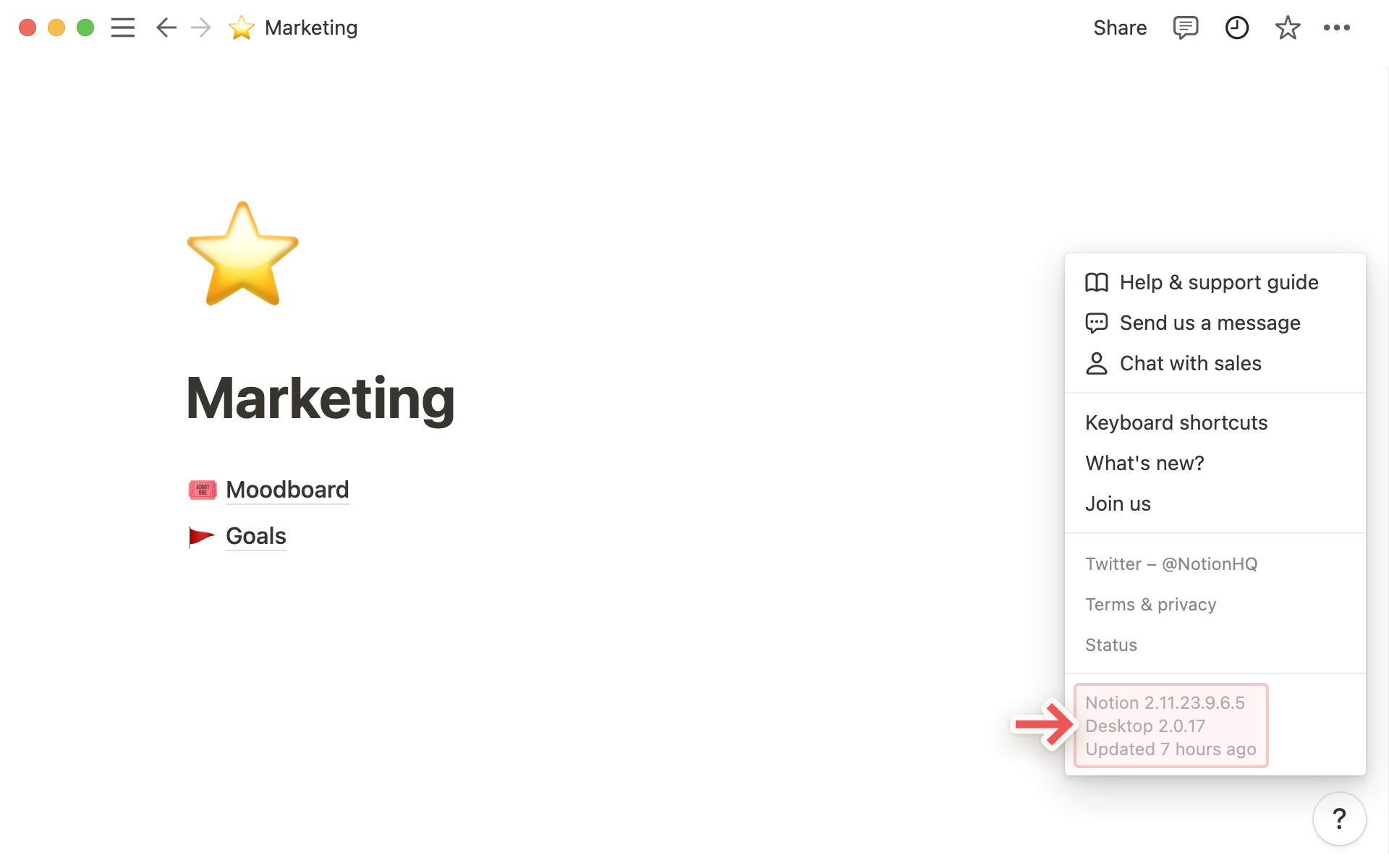
アプリが最新の状態にならない場合は、cmd/ctrl +Rで再読み込みしてください。
ごく稀に、最新の状態にするために、アプリの再インストールが必要となる場合があります。その場合はお知らせします。
よくあるご質問(FAQ)
NotionにLinuxアプリはありますか?
現在のところ、弊社ではLinux用アプリはご用意しておりません。残念ながら、直ちに提供を行う計画もございません 🐧
さしあたっては、Chrome、Firefox、SafariブラウザーでNotionにアクセスしてください。
最新バージョンにアップデートするにはどうすればよいですか?
Notionは自動的に更新されます。Notionの右下の?をクリックすると、最後に更新された日時を確認できます。
Notionが数日間アップデートされていない場合は、cmd/ctrl+rのキーボードショートカットを使用して更新することで、強制的にアップデートできます。
Notionのリンクを自動的にデスクトップアプリで開くにはどうすればよいですか?
サイドバーにある
設定をクリックします。通知と設定を開きます。設定セクションの下に、リンクをデスクトップアプリで開くのトグルがあります。